Ako značajka Pitaj prije kupnje ne radi
Saznajte što učiniti ako se ne prikazuju obavijesti značajke Pitaj prije kupnje ili ako se vašem djetetu prikaže poruka „Zatraživanje dozvole nije moguće” nakon što zatražite od organizatora obiteljske grupe da izvrši kupnju.
Najprije pokušajte ovo
Provjerite imate li i vi i vaše dijete najnoviju verziju sustava iOS ili iPadOS na iPhone ili iPad uređaju i najnoviju verziju sustava macOS na Mac računalu.
Ako ste na uređaju uključili fokus, isključite ga da biste mogli primati obavijesti ili provjerite postavke fokusa da vidite možete li primati vremenski osjetljive obavijesti, kao što su zahtjevi značajke Pitaj prije kupnje.
Pokušajte promijeniti naziv uređaja i provjerite imaju li vaš i djetetov uređaji različite nazive. Da biste vidjeli i promijenili naziv uređaja, otvorite Postavke > Općenito > O aplikaciji > Naziv.
Potvrdite da je kartica s podacima za kontakt vašeg djeteta ispravno ispunjena na njegovom uređaju, uključujući puno ime i e-mail adresu ili broj telefona Apple računa, tako da se obavijesti Pitaj prije kupnje šalju i primaju putem Poruka.
Ako zahtjevi značajke Zatraži kupnju nedostaju
Ako propustite obavijest značajke Pitaj prije kupnje, zahtjeve možete pronaći u Porukama na iPhone, iPad, Apple Watch uređaju ili Mac računalu.
Na uređajima sa sustavom iOS 15 i iPadOS 15 i starijim te sustavom macOS Monterey i starijim, zahtjev na iPhone i iPad uređaju ili Mac računalu možete pronaći u Centru za obavijesti.
Otvorite Centar za obavijesti na iPhone ili iPad uređaju
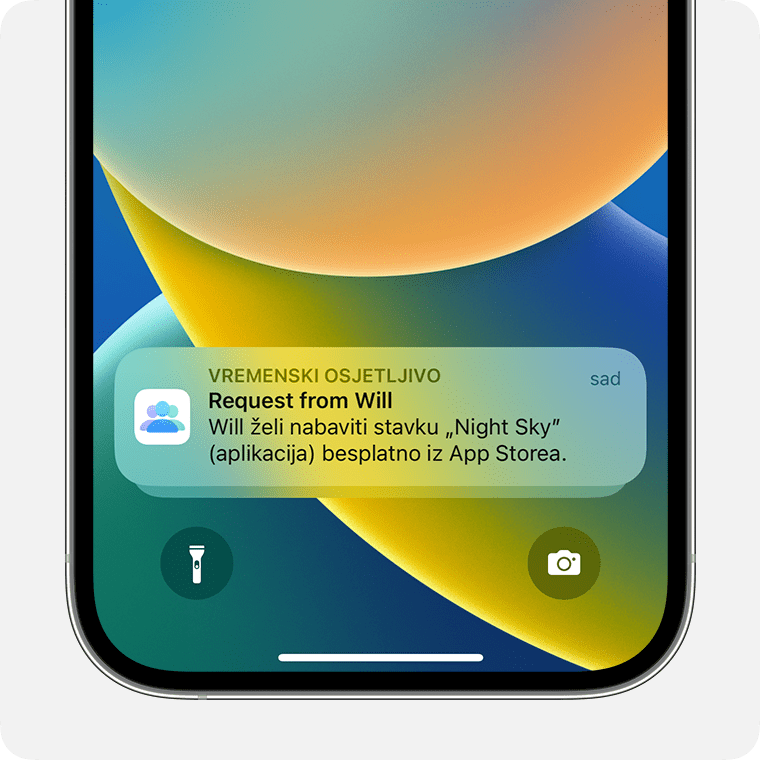
Na zaključanom zaslonu sa sredine zaslona prstom prijeđite prema gore.
Na drugim zaslonima prstom sa sredine vrha zaslona prijeđite prema dolje.
Otvorite Centar za obavijesti na svom Mac računalu
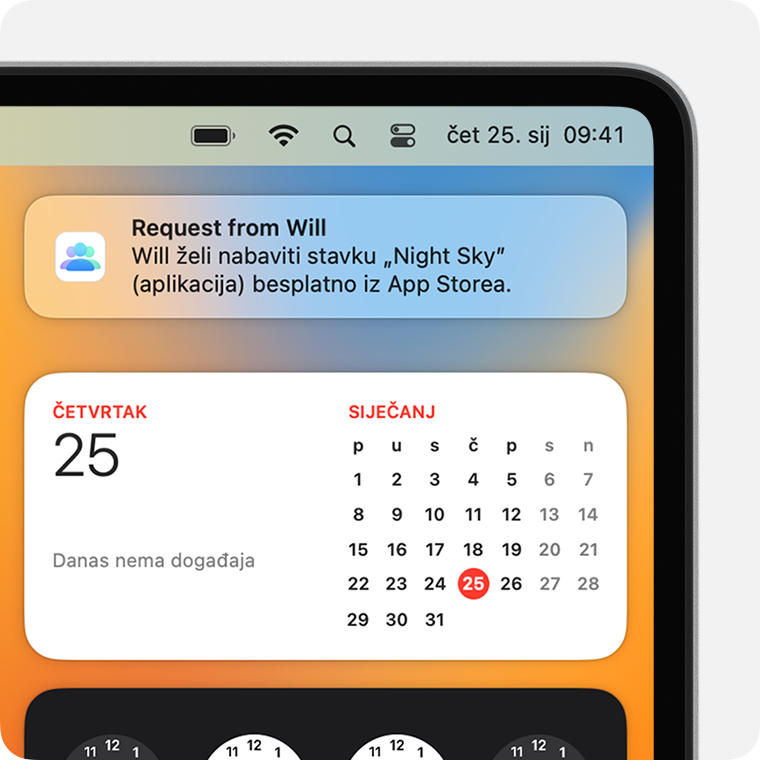
Kliknite datum u gornjem desnom kutu zaslona ili dvama prstima prijeđite ulijevo s desnog ruba dodirne površine. Obavijesti se prikazuju pri vrhu Centra za obavijesti.
Ako se i dalje ne prikazuju zahtjevi značajke Pitaj prije kupnje, provjerite postavke za Dijeljenje s obitelji, provjerite s kojim ste Apple računom prijavljeni i provjerite upotrebljavate li podržani uređaj.
Ako se vašem djetetu prikaže poruka „Zatraživanje dozvole nije moguće”
Ako je uključena značajka Pitaj prije kupnje, a vaše dijete zatraži od organizatora vaše obiteljske grupe da odobri kupnju, možda će mu se prikazati poruka „Zatraživanje dozvole nije moguće. Ne možete zatražiti dozvolu jer ste se prijavili pomoću računa servisa iCloud i iTunes koji nisu međusobno povezani.”
Kada vam se prikaže ta poruka, provjerite postavke za Dijeljenje s obitelji, provjerite pomoću kojeg ste Apple računa prijavljeni i upotrebljavate li podržani uređaj.
Pregled postavki značajke Dijeljenje s obitelji
Ako ste organizator obitelji, možete otvoriti Postavke ili Postavke sustava da biste provjerili je li na računima članova vaše obitelji uključena značajka Pitaj prije kupnje.
Na iPhone i iPad uređaju
Otvorite Postavke.
Dodirnite Obitelj. Ako ne vidite Obitelj, dodirnite Dijeljenje s obitelji.
Ako ste vi organizator obitelji, provjerite je li uključena značajka Dijeljenje kupnji. Tada možete dotaknuti ime člana obitelji da biste vidjeli je li značajka Pitaj prije kupnje uključena za njegov račun.
Na Mac računalu
Odaberite Apple izbornik > Postavke sustava.
Kliknite Obitelj.
Ako ste vi organizator obitelji, kliknite Dijeljenje kupnji i uvjerite se da je značajka Dijeli moje kupnje uključena.
Kliknite ime člana obitelji pa kliknite Pitaj prije kupnje da biste vidjeli je li uključeno za tu osobu.
macOS Monterey ili stariji:
Odaberite Apple izbornik > Postavke sustava.
Kliknite Dijeljenje s obitelji.
Ako ste vi organizator obitelji, kliknite Dijeljenje kupnji i uvjerite se da je značajka Dijeli moje kupnje uključena.
Kliknite Dijeljenje s obitelji pa kliknite Detalji pokraj imena člana obitelji da biste vidjeli je li značajka Pitaj prije kupnje uključena za tu osobu.
Provjera Apple računa koji koristite za kupnje
Provjerite jeste li u App Store, iTunes Store, aplikaciju Apple TV, aplikaciju Apple Music ili Apple Books prijavljeni istim Apple računom koji ste odabrali za dijeljenje sadržaja s obitelji.
Saznajte kako koristiti vlastiti Apple račun za značajku Dijeljenje s obitelji
Na iPhone i iPad uređaju
Otvorite Postavke > Obitelj.
Dodirnite svoje ime.
Zabilježite navedenu e-mail adresu ili telefonski račun Apple računa.
Dodirnite Kupnje.
Dodirnite Apple račun za kupnje i provjerite jeste li prijavljeni pomoću istog Apple računa koji koristite za Dijeljenje s obitelji. Ako niste, dodirnite Dijeli uporabom sekundarnog Apple računa i unesite vjerodajnice za taj Apple račun.
U iOS 15 ili iPadOS 15 ili starijem sustavu:
Idite na Postavke, dodirnite svoje ime, zatim dodirnite Dijeljenje s obitelji.
Dodirnite svoje ime.
Zabilježite e-mail adresu ili telefonski broj Apple računa koji koristite.
Vratite se na Postavke.
Dodirnite svoje ime, dodirnite Mediji i kupnje, zatim dodirnite Prikaz računa.
Provjerite koristite li istu e-mail adresu ili telefonski broj Apple računa.
Na Mac računalu
Odaberite Apple izbornik > Postavke sustava, a zatim kliknite Obitelj.
Kliknite svoje ime pa Kupnje.
U odjeljku Apple račun za kupnje zabilježite navedenu e-mail adresu ili telefonski broj Apple računa.
Otvorite App Store.
Odaberite Trgovina > Račun.
Kliknite Postavke računa.
Provjerite jeste li prijavljeni e-mail adresom ili telefonskim brojem istog Apple računa koji koristite za dijeljenje s obitelji.
macOS Monterey ili stariji:
Odaberite Apple izbornik > Postavke sustava.
Kliknite Dijeljenje s obitelji, a zatim kliknite Detalji pokraj svojeg imena.
Zabilježite e-mail adresu ili telefonski broj Apple računa koji koristite za obiteljske kupnje.
Otvorite App Store. Kliknite svoje ime i zatim Prikaži informacije.
Provjerite koristite li istu e-mail adresu ili telefonski broj Apple računa.
Na Apple TV-u
S početnog zaslona idite u Postavke > Korisnici i računi > iCloud.
Odaberite svoje ime. Zabilježite e-mail adresu ili telefonski broj Apple računa.
Kliknite gumb izbornika na Apple TV Remote uređaju kako biste se vratili na zaslon Korisnici i računi.
Odaberite račun korisnika [svoje ime].
Provjerite koristite li istu e-mail adresu ili telefonski broj Apple računa.
Obavezno upotrebljavajte podržani uređaj
Za postavljanje grupe za Dijeljenje s obitelji ili pridruživanje toj grupi potreban vam je sustav iOS 8 ili noviji na iPhone, iPad ili iPod touch uređaju i OS X Yosemite ili noviji na Mac računalu. Kada pokušate izvršiti kupnju na nepodržanom uređaju, svejedno ćete morati zatražiti dozvolu. No, kada organizator obitelji odobri ili odbije zahtjev, vi nećete dobiti obavijest. Ako organizator obitelji obavi kupnju, a vaš se sadržaj ne preuzme automatski, još jednom dodirnite cijenu kako biste preuzeli tu stavku.
Ako je za vaš račun uključeno Pitaj prije kupnje
Ne možete kupovati na servisima iTunes Match, iTunes Gifts ni Donations.
Ako preuzmete sadržaj iz prošlih kupnji člana obitelji, nećete vidjeti poruku Pitaj prije kupnje. Također, ako iskoristite kôd proizvoda, upiti značajke Pitaj prije kupnje neće se prikazivati.
